剪映制作脚本的方法
时间:2023-05-27 15:24:11作者:极光下载站人气:44
剪映是一款功能丰富且操作简单的视频剪辑软件,在这款软件中,我们不仅可以直接对视频进行剪辑,还可以创建剪辑脚本,让剪辑思路更加清晰。在剪映中制作脚本的方法十分的简单,我们只需要在剪映的首页打开创作脚本选项,进入脚本创作页面之后,我们在该页面中就可以对脚本标题、分镜以及台词文案等内容进行编辑了,编辑完成之后点击页面右上角的“导入”选项即可。有的小伙伴可能不清楚具体的操作方法,接下来小编就来和大家分享一下剪映制作脚本的方法。
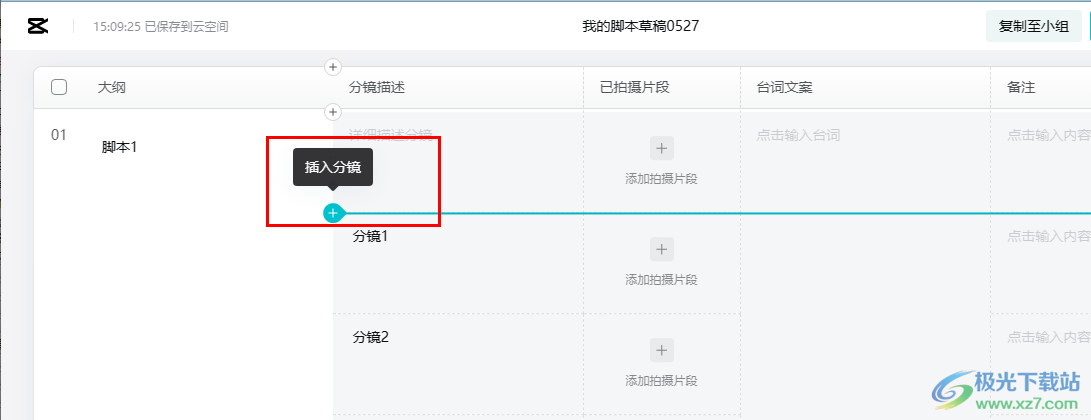
方法步骤
1、第一步,我们在电脑中点击打开剪映软件,然后在软件页面中找到“创作脚本”选项,点击打开该选项
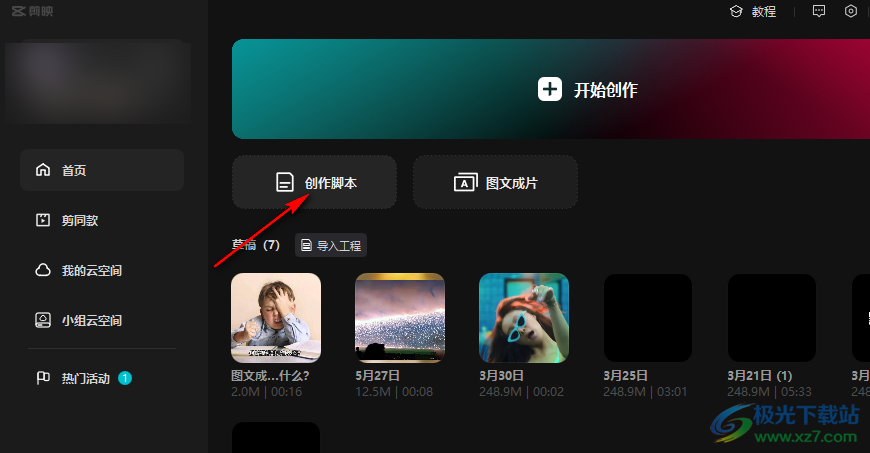
2、第二步,在创作脚本页面中,我们先输入“脚本标题”,然后在大纲中输入拍摄内容的简介
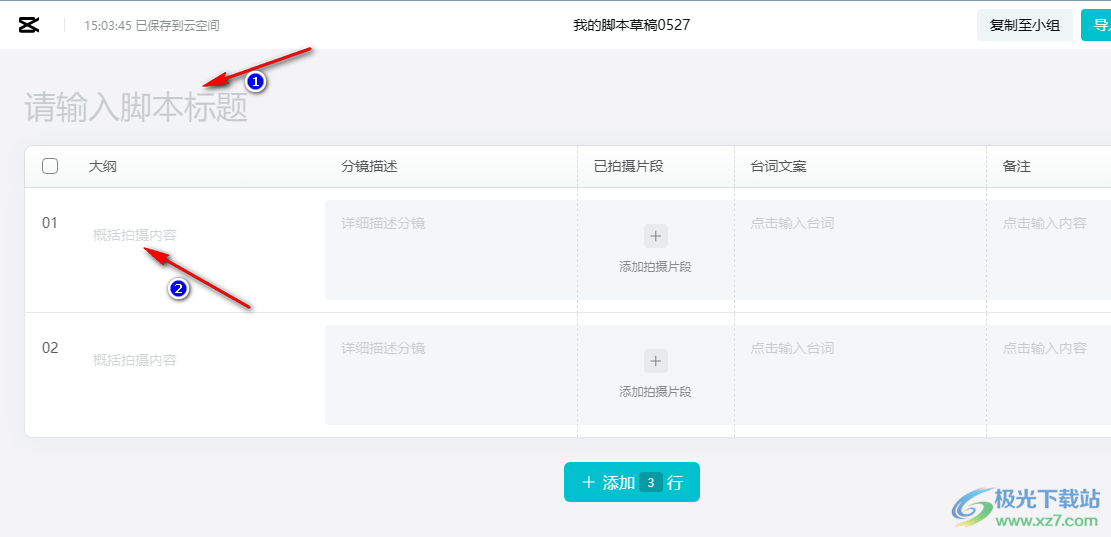
3、第三步,在大纲中就能看到“分镜描述”选项,我们在框内可以直接输入文字来介绍分镜内容
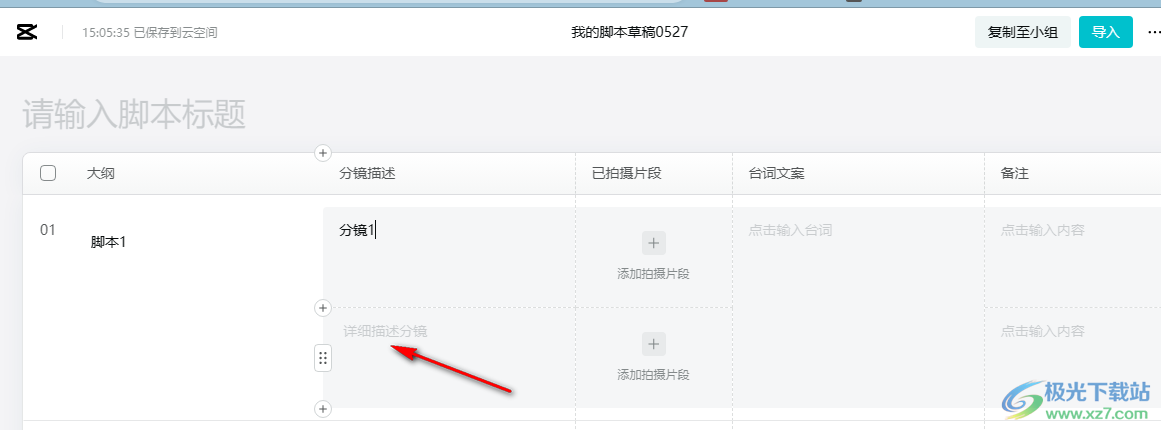
4、第四步,我们点击分镜,可以看到分镜的上下分别有一个“+”图标,也就是“插入分镜”选项,点击上方的“+”图标可以在上方新增一个分镜,点击下方的“+”可以在下方添加一个分镜
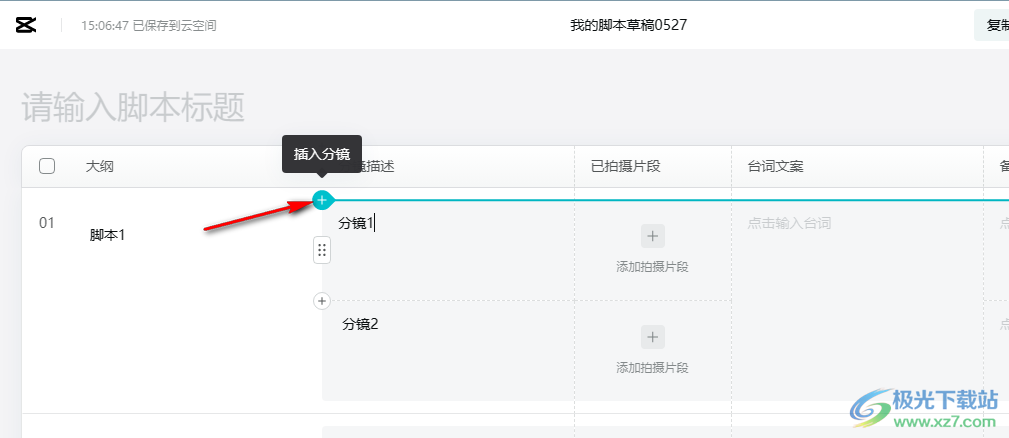
5、第五步,我们添加好分镜之后如果需要调整分镜的顺序,还可以点击分镜前面的图标,拖动该图标就可以调整分镜的顺序了
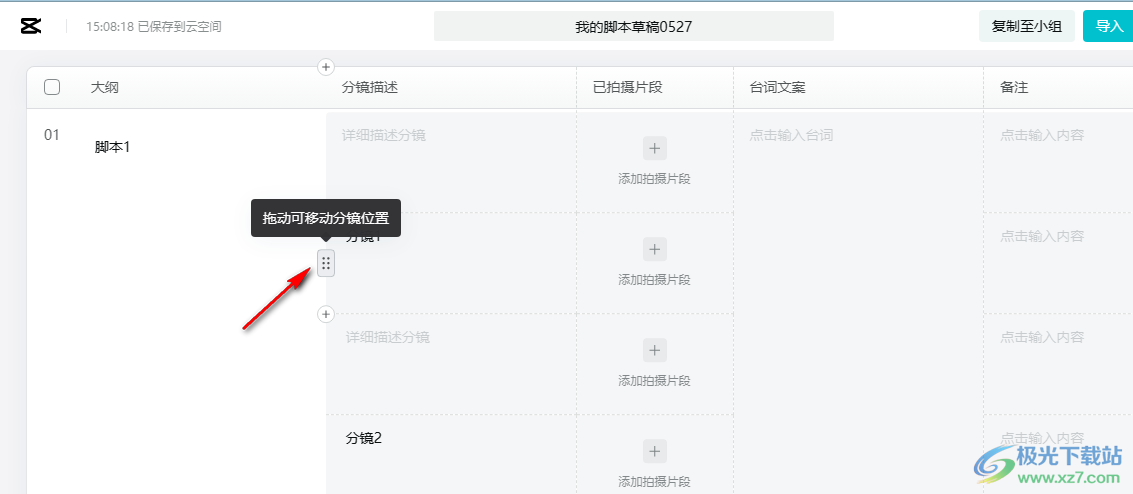
6、第六步,新增分镜之后,我们点击“添加拍摄片段”选项,然后在文件夹页面中找到准备好的素材并点击
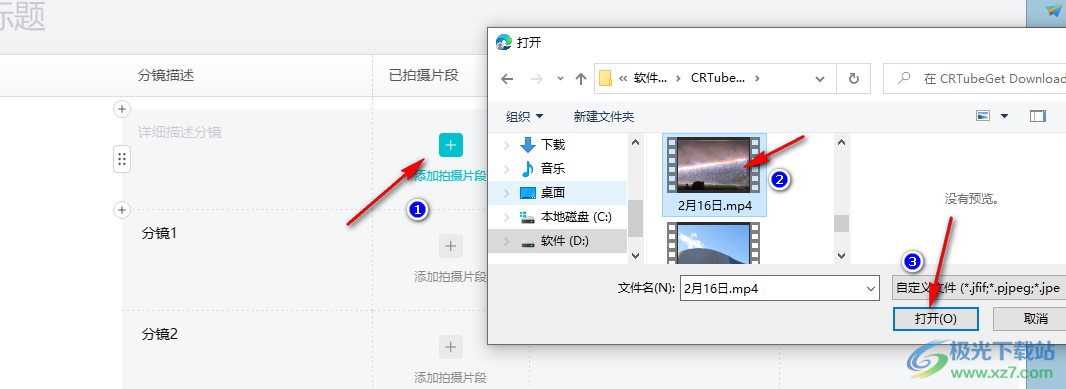
7、第七步,添加好分镜素材之后,我们再在“台词文案”和“备注”栏中输入自己准备好的台词文案和备注
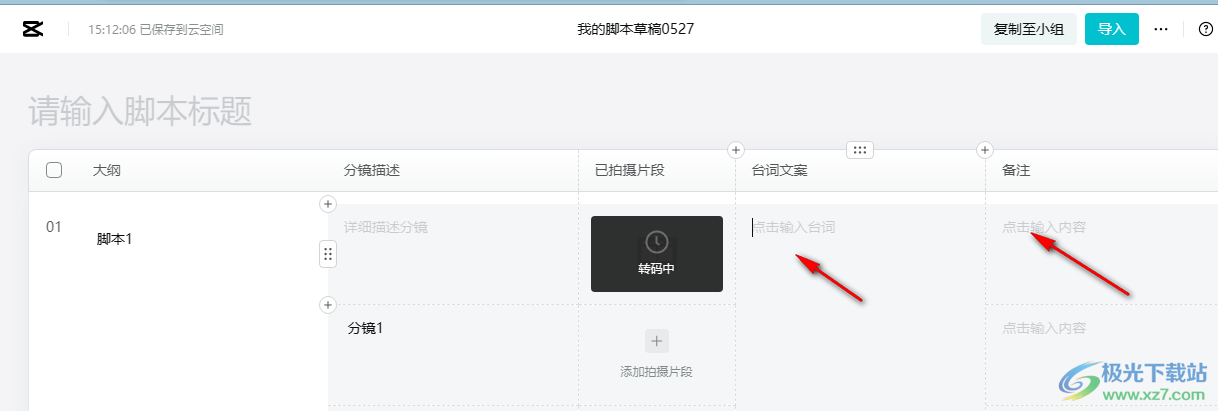
8、第八步,所有的分镜内容都设置好之后,我们点击页面右上角的“导入”选项,然后就可以跳转到剪映页面,在剪映中我们打开“我的云空间”选项,就可以找到该脚本并进行剪辑了
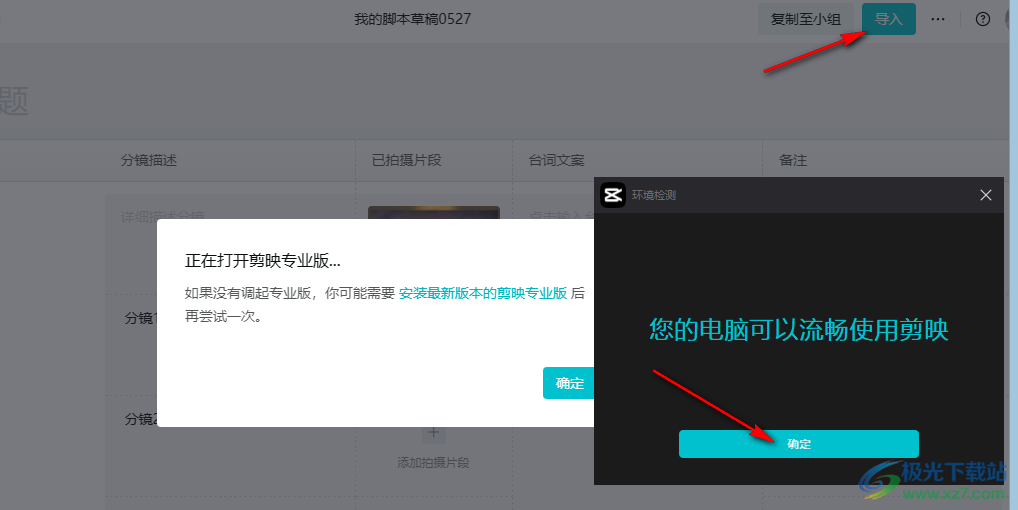
以上就是小编整理总结出的关于剪映制作脚本的方法,我们在剪映中打开“创作脚本”选项,然后在脚本页面中输入脚本标题,接着在分镜处点击“+”图标添加新的分镜,最后输入分镜简介并完成分镜内容的编辑,最后点击右上角的导入选项即可,感兴趣的小伙伴快去试试吧。

大小:345.96 MB版本:v2.8.5.7988 pc最新版环境:WinAll, WinXP, Win7, Win10
- 进入下载

网友评论